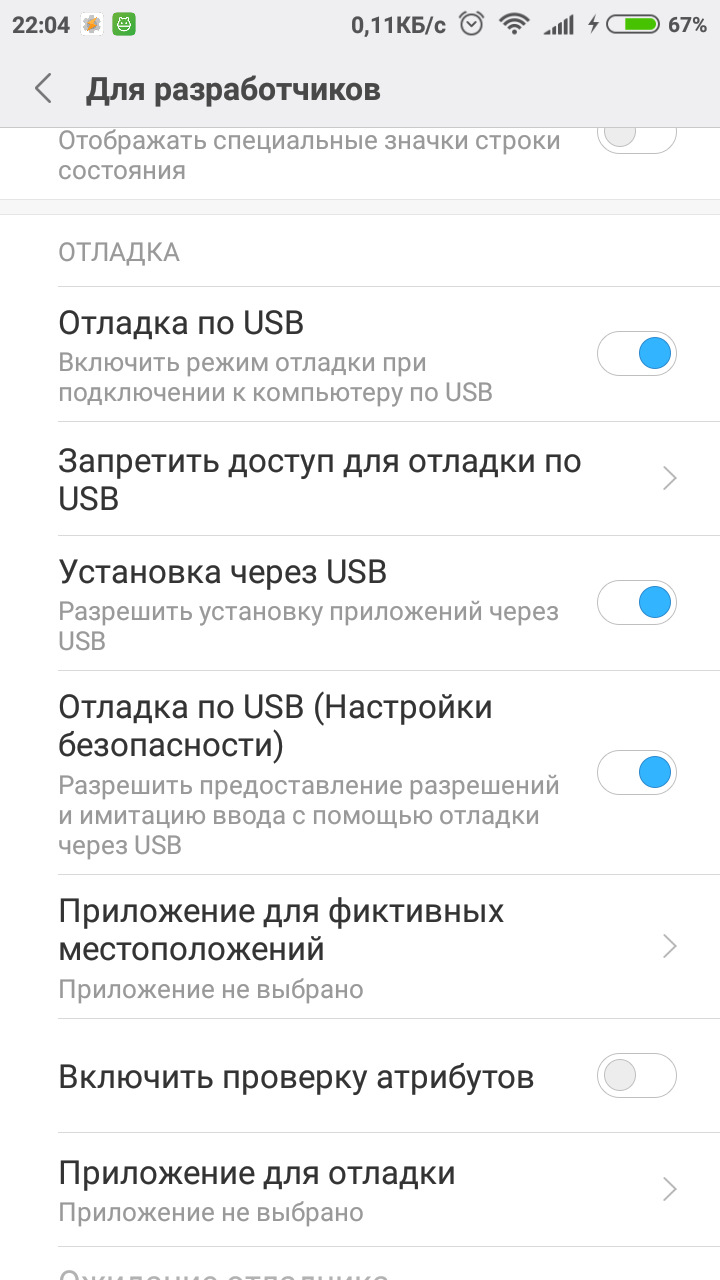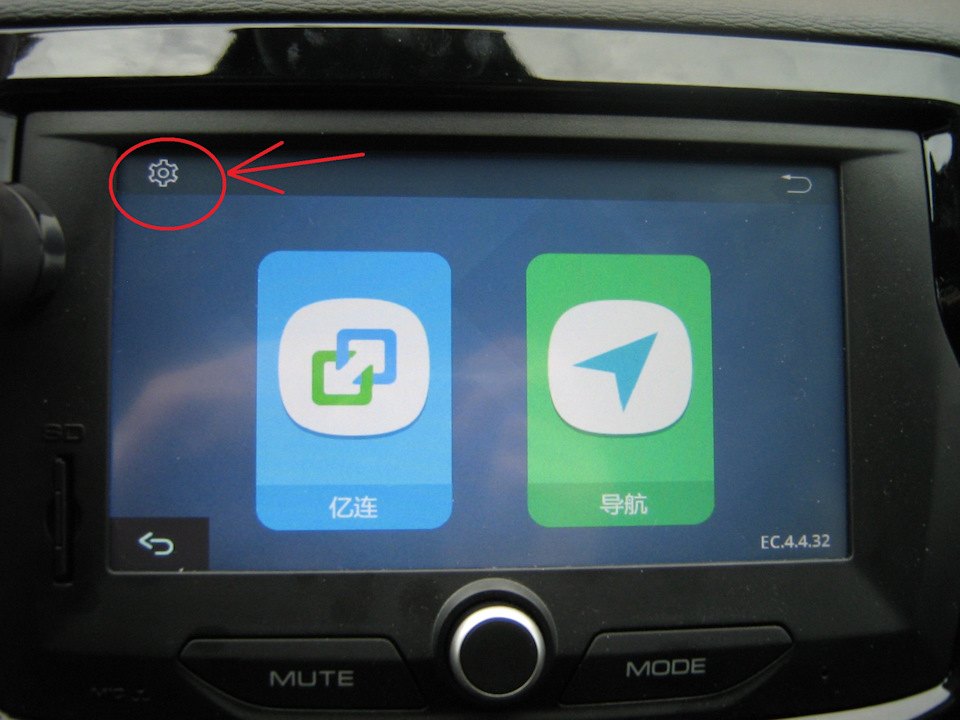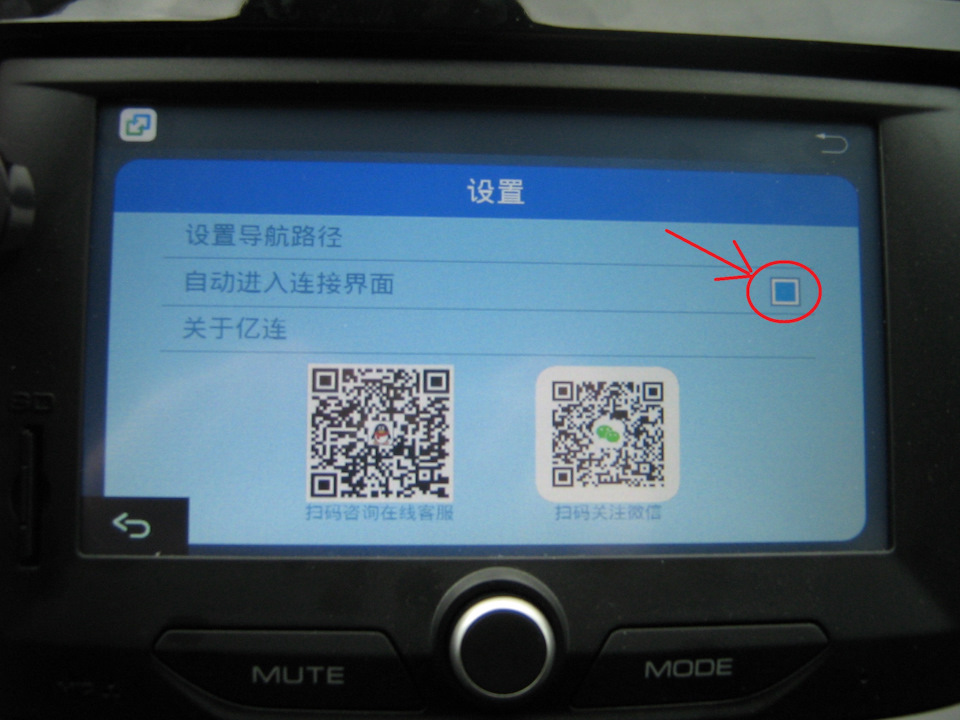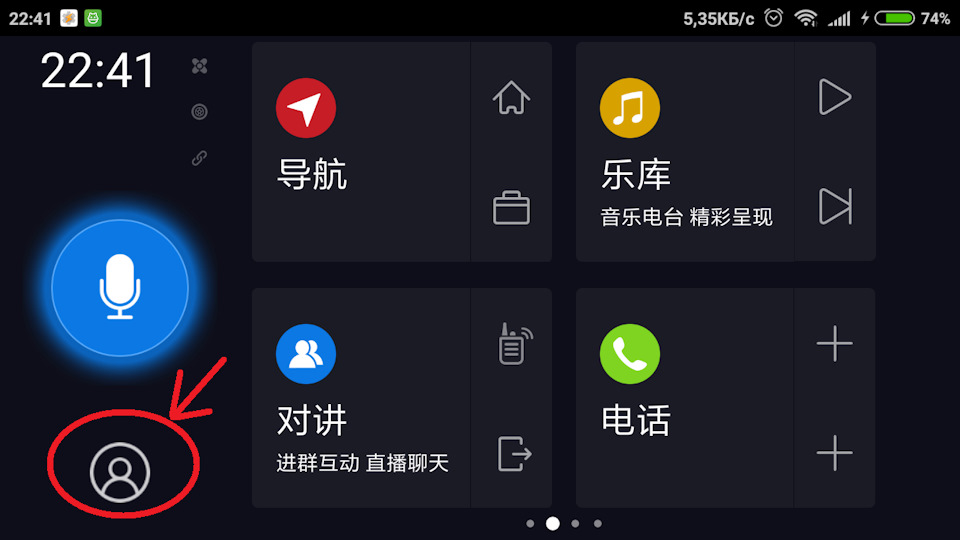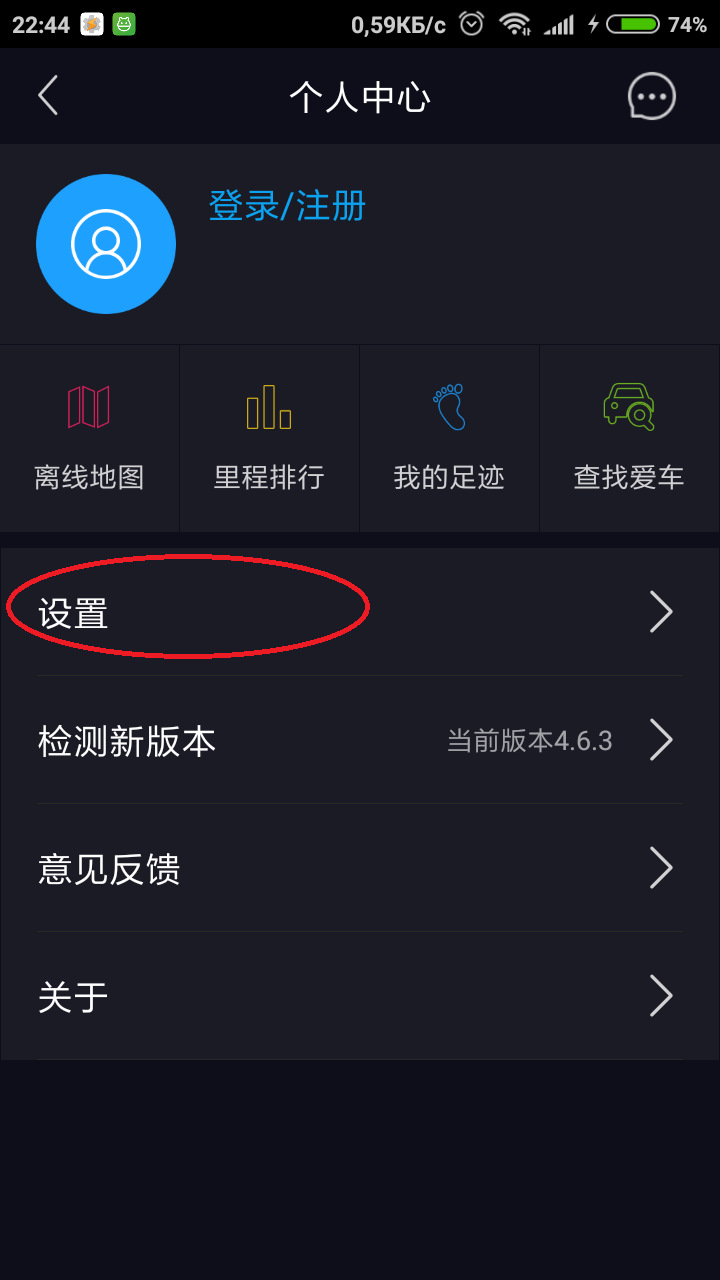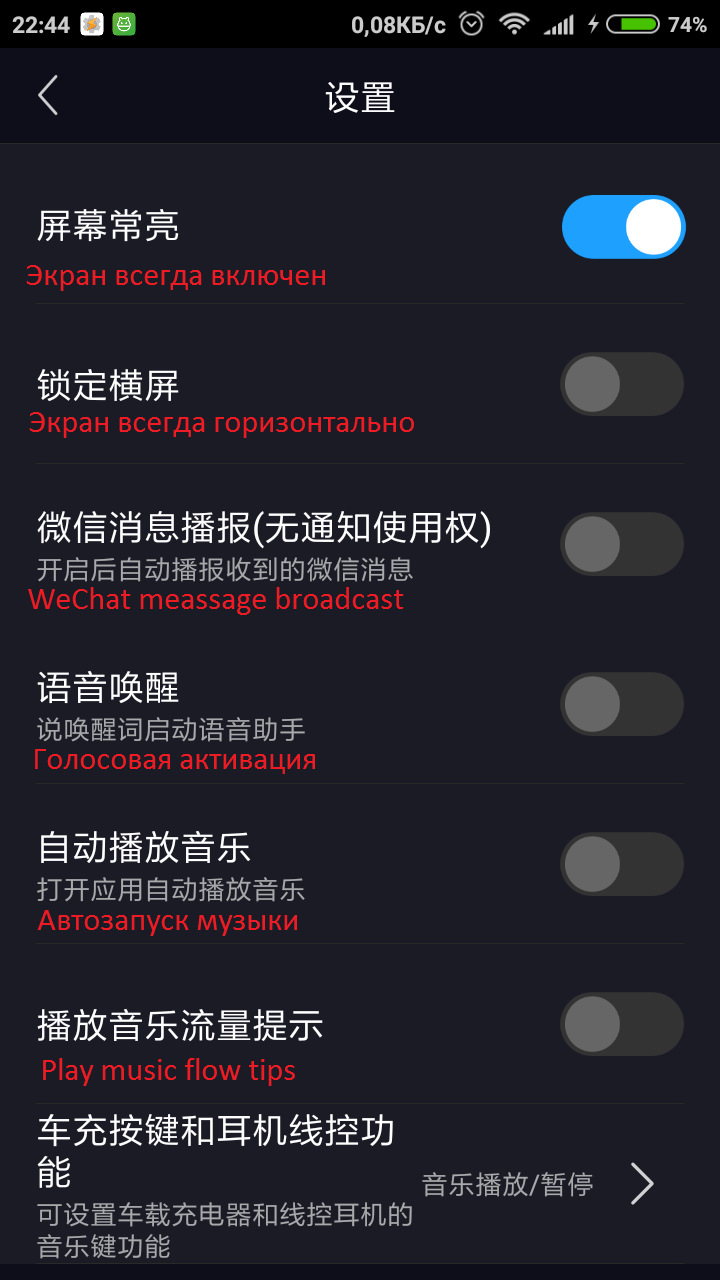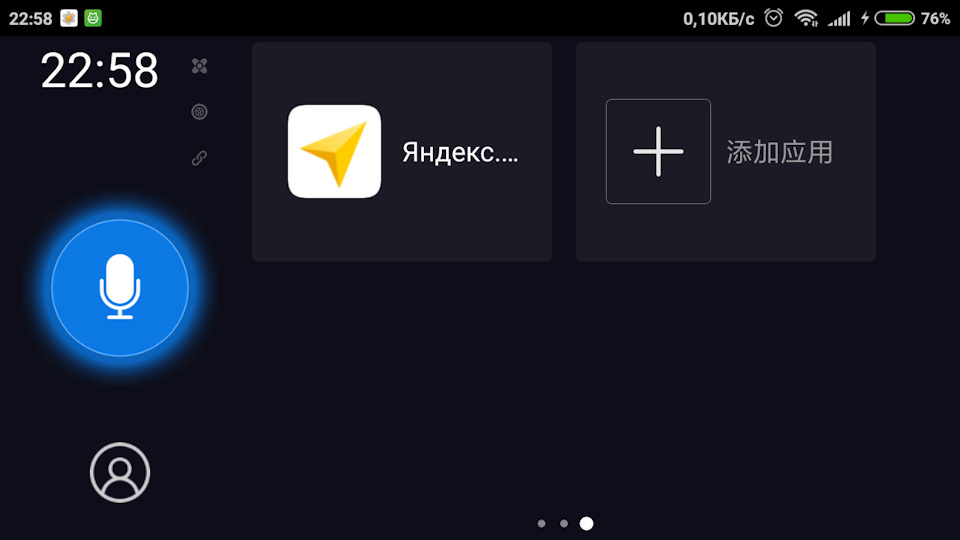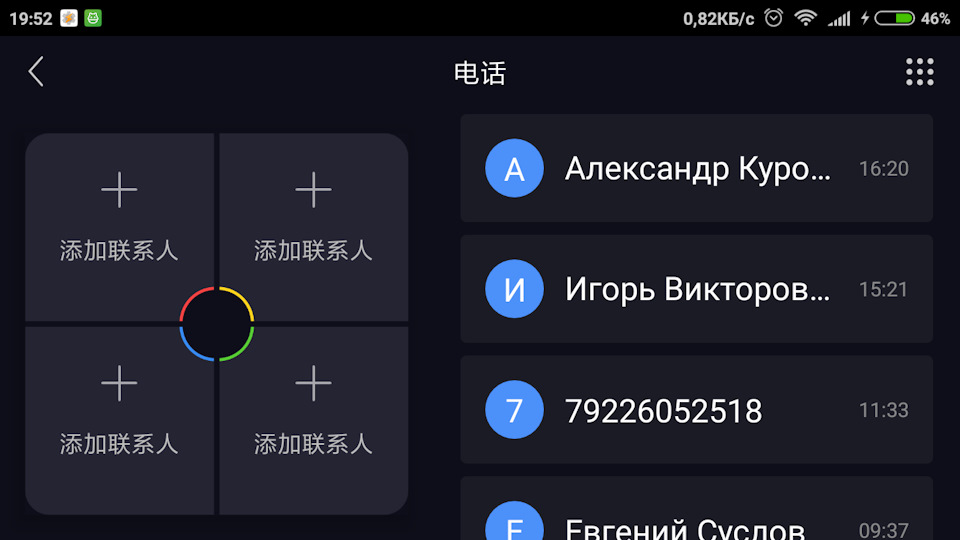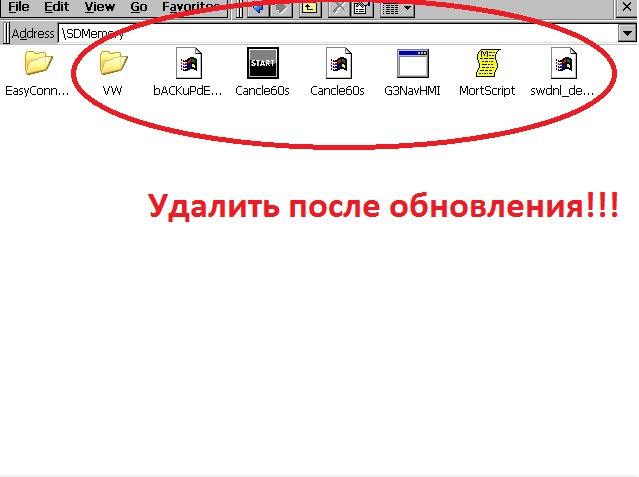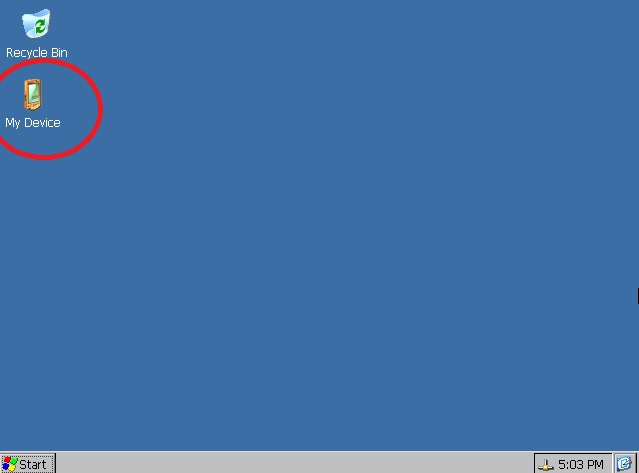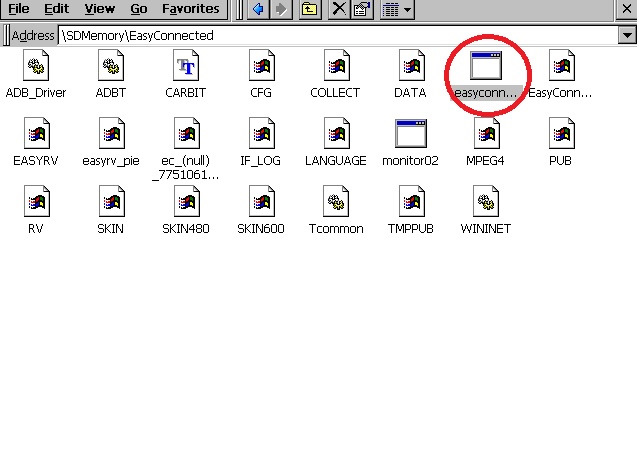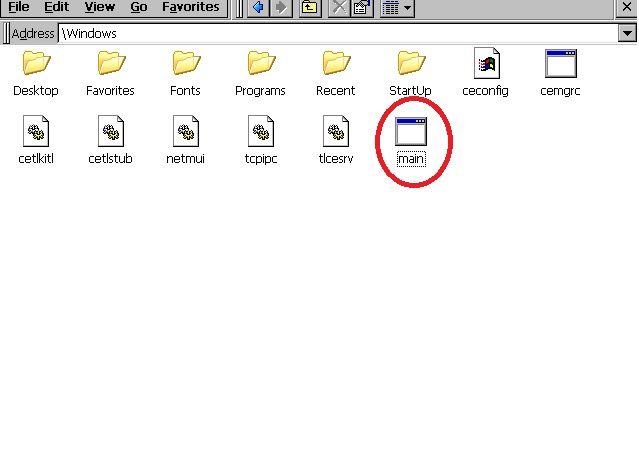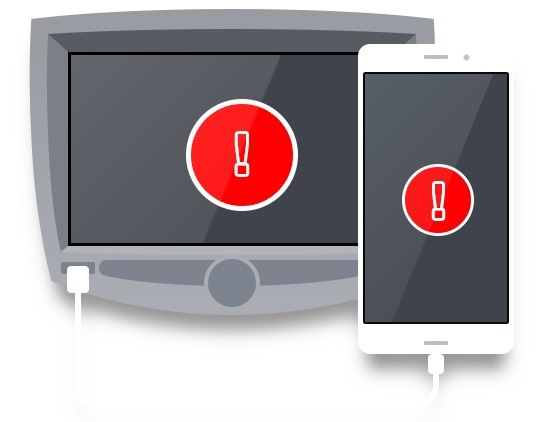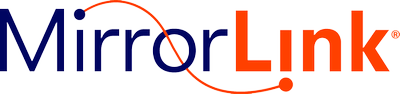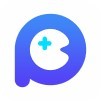Ну хорошо сторонние приложения мы запускать научились. А как нам запустить Я.Навигатор? Под WinCE есть только Яндекс.Карты какой-то старой версии, которые Яндекс давно бросил развивать. Нет такой хоккей нам не нужен (с). Но китайцы нас спасут — есть программа зеркалирования рабочего стола с Android на WinCE под названием EasyConnected (я правда обычно ее ошибочно называю EasyConnect, но т.к. программа китайская я вообще затрудняюсь как там эти иероглифы верно называются) от широко известной в узких кругах (видимо китайских) компании Wuhan CARBIT Information. Это такой некий аналог Radmin или Teamviewer, только для WinCE и Android.
Как это работает в целом можно посмотреть например на этом видео (видео из инета).
На установке EasyConnect остановлюсь чуть подробнее:
1. Необходимо включить режим отладки по USB на телефоне. Общая последовательность обычно такая: Меню -> Настройки -> Система -> О смартфоне(Планшете) -> Ищем пункт «Номер сборки» и нажимаем по нему приблизительно 7-10 раз, после этого возвращаемся обратно в Настройки -> Для Разработчиков -> И ставим галочку напротив пункта Отладка по USB.
У меня понадобилось поставить еще пару галочек для адекватной работы: установка через USB и отладка по USB(настройки безопасности).
Отладка по USB
2. Сам EasyConnect я использую последней версии выложенной на официальном сайте 4.4.32.1 . У нее есть несущественные для нас отличия по функционалу (больше свистелок и перделок для китайцев) от упомянутой ниже русской версии. Но я решил, что вдруг там все работает уже получше и поставил ее. Главное отличие в установке на телефон больше не нужно ставить файл EasyConnnServer.apk — его больше нет. Программа на чистом китайском языке, но нам там настроек особо и не надо, а те что надо я покажу.
Кто хочет доскональнее изучать настройки приложение гугл-переводчик замечательно переводит со скриншотов с китайского на английский (на русский не надо фигня получается).
Кто боится китайского могут попробовать поставить например отсюда с русским интерфейсом 4pda.ru/forum/index.php?s…970&st=1540#entry68928493 .
Только НЕ надо ставить приложение из PlayMarket ИМХО оно там какой-то совсем древней версии, оно работает с непоследними версиями на WinCE но как-то криво.
Короче я опять углубляюсь, в общем качаем с сайта (carbit.cn/download) последнюю версию для WinCE, распаковываем архив на флешку (тот файл что *install.exe нам не нужен, нужна только сама папка EasyConnected где примерно 20 десятка файлов) и встраиваем в AppLauncher.
3. Соеденяем телефон и магнитолу USB кабелем, запускаем на магнитоле EasyConnect. Сначала будет вот такое окошко:
Полный размер
Первое окно подключения
4. Потом окно с QR-кодом (фото к сожалению нет). Сканируем его телефоном и ставим приложение на телефон. У кого проблемы со сканированием может взять приложение отсюда (carbit.com.cn/down5/215 ).
5. После установки у вас должно появится вот такое окно выбора зеркалирование или навигация. Оно бесполезное навигация китайская и у нас не работает. Нажимаем настройки и ставим галочку автосоединения.
Полный размер
Зеркалирование или навигация
Полный размер
Галочка автосоединения
6. В итоге у вас должно на телефоне и экране магнитолы появится примерно вот такое окно:
По ходу установки он по моему еще спрашивает про лицензионное соглашение и то что не надо отвлекаться от дороги на магнитолу, соглашаемся.
7. У кого телефон Xiaomi для корректной работы по моим наблюдениям нужно еще зайти в Настройки-Все приложения – «наше китайское приложение EasyConnect». В пункте Другие разрешения добавить «настройки системы и запуск в фоне», а в пункте контроль активности – нет ограничений. Остальные разрешения EasyConnect спрашивает сам.
8. В главном окне EasyConnect заходим «в человечка»:
Полный размер
заходим в человечка
нажимаем настройки:
нажимаем настройки
И ставим галочки как на рисунке ниже, галочки относятся только к данному приложению, а оно нам практически бесполезно само по себе:
расставляем галочки
9. Далее перелистываем направо на свободный экран и добавляем сюда Я.Навигатор и другие приложения по нашему вкусу. Их конечно можно запускать и с обычного рабочего стола, но с экрана магнитолы запускать большими кнопками удобнее поверьте (на этом этапе Xiaomi спрашивает разрешения на использование приложений – разрешаем).
Полный размер
Окно с Я.Навигатором
10. Запускаем Я.Навигатор и… в общем выглядит это примерно как на видео:
В итоге мы запустили Я.Навигатор, но имеем следующие недостатки:
— экран гасится при соединении, но не зажигается после отключения – не гасить нельзя т.к. всего 500мА которых едва хватает чтобы заряд не падал.
— если ориентация всегда портретная как у меня, то необходимо делать телодвижения для разворота экрана в альбомную ориентацию перед подключения и после отключения обратно в портретную.
Общий недостаток еще в том что на магнитоле экран резистивный и оперировать приложениями телефона с магнитолы более менее адекватно можно только стилусом (хотя я уже немного приноровился и в целом стало сносно).
В приложении EasyConnect для управления телефоном есть еще кнопка «…», с экранными кнопками назад, меню, домой и т.д., про них рассказано в видео ниже:
Фух за три части описал то что есть, со следующей начнем преодолевать трудности:) и упрощать себе жизнь делая грабли более эргономичными;)
P.S.: помните я в первой части говорил про неудобную звонилку на магнитоле? Дак вот в EasyConnect она получше, но пользоваться ей у меня никак не выходит, т.к. при наборе номера хоть из контактов, хоть набранного вручную она убирает символ «+» перед номером, т.е. вместо +7-900-… выходит 7-900… и оператор говорит что неправильно набран номер.
Полный размер
расставляем галочки
Содержание
- EasyConnected или EasyLink — отображать экран Android-смартфона на ММС через USB).
- Лада XRAY 2018, двигатель бензиновый 1.8 л., 122 л. с., передний привод, механическая коробка передач — тюнинг
- Машины в продаже
- Лада Х-рей, 2018
- Лада Х-рей, 2019
- Лада Х-рей, 2018
- Лада Х-рей, 2017
- Комментарии 11
- Зеркалирование экрана на магнитолу RCD330G Plus «Desay»
- Дружим телефон и магнитолу. Часть 3. EasyConnected
- Зеркалирование телефона на магнитолу виндовс се
- Тема: Зеркалирование экрана Adnroid устройства на ШГУ с WinCE
- Зеркалирование экрана Adnroid устройства на ШГУ с WinCE
- 3 пользователя(ей) сказали cпасибо:
- 2 пользователя(ей) сказали cпасибо:
EasyConnected или EasyLink — отображать экран Android-смартфона на ММС через USB).
EasyConnected или EasyLink — это программа, которая позволяет отображать экран Android-смартфона на ММС (телефон должен быть подключен к ММС через USB).
xn--80aal0a.xn--80asehdb/…a-pri-pomoschi-softa.html
Прочел за Весту, а штука в том, что у нас тоже винда СЕ.
Вот прямо весь задумался, вроде как уже проапгрейдил версию и медиаскин от Roman-RV78 поставил, а вот зудит. С одной стороны, три навигационных ситемы это уже излишество, тем более, что после замены скинов на штатной, она очень даже ничего. С другой, дополнительно раширить функционал, в виде монитора смартфона это интересно, тем более проц и память на нем гораздо круче. Или приатачить планшет и таким образом расширить систему?
Лада XRAY 2018, двигатель бензиновый 1.8 л., 122 л. с., передний привод, механическая коробка передач — тюнинг
Машины в продаже
Лада Х-рей, 2018
Лада Х-рей, 2019
Лада Х-рей, 2018
Лада Х-рей, 2017
Комментарии 11
EasyConnected смысл в этой проге?
По блютузу не работает, а постоянно шнурок подключать хлопотно
Окей джентльмены, раз пошла такая дискуссия с ссылкой на ОБС (википедию), ладно, вот тоже от туда ru.wikipedia.org/wiki/Windows_CE внимательно изучаем большую таблицу. Далее внизу есть очень полезные ссылки, на более вменяемые ресурсы за нашу операционку. По поводу процов, тут тоже есть интересная ссылочка www.russianelectronics.ru…-r/review/2192/doc/55583/. Но все это фигня, ответьте на один вопрос. Производители программного обеспечения в виде навигационных систем, что, для каждой винды и процессора будут монстрячить свой софт? И у нас с Веставцами стоит разный Навител и Семь дорог?
Все гораздо банальнее оказалось, просто на девайсе, физически очень мало места. И что бы, что- то поставить, надо, что- то убрать, а в этой коцаной системе это не так просто сделать, тут надо с вывертом, как бы обновление.
Абсолютно верно, для каждой архитектуры WinCE разрабы компилируют отдельную версию каждого приложения.
Правда, WinCE уходит в историю, поэтому число приложений для этой операционки с каждым годом все меньше.
Значит на вестах ММС получше
Все, что связано с ММС Весты, не подходит абсолютно для ММС MediaNav Evolution. На вестовской ММС процессор ARM, а у нас MIPS. Ни одно приложение для вестовской у нас не запустится.
Гм, а как так влияет процессор, на операционную систему Windows CE, что приложения не работают? Тогда и Интел с АМД тоже с операционкой не совметимы, раз они разные. И как IOs под интелом в Маках работает вообще загадка, а про процессоры в смартфонах вообще мистика. Может сначала попробовать?
Прежде чем такие вопросы задавать, можно было бы сначала в Википедии посмотреть, например, в чем разница между архитектурами MIРS и ARM.
Все уже давно попробовано, три года Хреи с такой ММС выпускаются и лет 8 Дастеры. Но если у вас «зудит» — можете сами убедиться.
Гм, а как так влияет процессор, на операционную систему Windows CE, что приложения не работают? Тогда и Интел с АМД тоже с операционкой не совметимы, раз они разные. И как IOs под интелом в Маках работает вообще загадка, а про процессоры в смартфонах вообще мистика. Может сначала попробовать?
Windows CE это обобщенное название группы операционок. Вот смотрите как они правильно называются:
WinCE Platform Builder 6.0 w/R3 EMB English ESD OEI DVD
Windows CE 6.0 EMB ESD OEI Pro Runtime
Windows CE 6.0 EMB ESD OEI Pro Field Upgrade
Windows CE Vertical 6.0 EMB ESD OEI Network Projectors Runtime
Windows CE Vertical 6.0 EMB ESD OEI C6G Runtime
Windows CE Core PLUS 6.0 EMB ESD OEI Core PLUS Runtime
WinCE Core Plus 6.0 EMB ESD OEI Core PLUS Field Upgrade
Windows CE Core 6.0 EMB ESD OEI Core Runtime
Windows CE Core 6.0 EMB ESD OEI Core Field Upgrade
Если программа сделана под одну из них, то на другой она работать не будет, там разные команды.
Чего стоит у нас и в Весте я не знаю, но несовместимость тут удивлять не должна. Интел и АМД работают на другой Windows, там другой подход — всё собрать в одну кучу, чтобы все купили и были довольны. В Windows CE всё по-другому, надо сделать всё уникальным, чтобы заказчик не слез с крючка и платил за адаптацию, улучшения, расширения персонально (имеется ввиду изготовитель ММС).
Источник
Зеркалирование экрана на магнитолу RCD330G Plus «Desay»
Всех приветствую друзья. После руссификации магнитолы захотелось опробовать технологию зеркалирования экрана. Для этого нам необходимо пропатчить файл который будет нас выкидывать на рабочий стол WinCE без необходимости самой карты SD.
Видеоинструкция
Нам потребуется:
1. SD карта до 8гб
2. Отформатировать карту в Fat32
3. Скачать архив с необходимыми файлами Ссылка на скачивание!
4. Распаковать их в корень карты
5. Прямые руки и придерживаться инструкциям.
После того как подготовили SD карту, вставляем в магнитолу. Зажимаем кнопку SETUP, пока не появится Сервисное меню. Нажимаем Software/Update, далее Update NAVI. После этого у нас появится процесс обновления который зависнет на 0% и будет два окна с работой скрипта, на которых будет отчет времени. Необходимо подождать 10-25 секунд пока скрипт выполнит все действия с системой. Далее зажимаем кнопку выключения и ждем когда магнитола перезагрузится. После этого магнитола загрузится в обычном режиме. Далее необходимо удалить все файлы кроме папки Easyconnected на карте SD
. После этого нужно подготовить телефон, для этого нам необходимо включить режим отладки по USB через режим разработчиков. Как это сделать можно поискать в интернете, останавливаться на этом не хочу. Далее устанавливаем CarMan.apk на телефоне, приложение можно найти в папке easyconnected. На этом все подготовительные работы закончены. Переходим к самой магнитоле, вставляем sd карту на которой у нас находится папка EasyConnected. Зажимаем кнопку SETUP пока не появится Сервисное меню, зажимаем Software/Update, после этого нас должно выкинуть на рабочий стол WinCE. Открываем проводник на рабочем столе
и переходим к папке SDmemoryeasyconnected, запускаем Easyconnected.exe
. Далее подключаем телефон и открываем приложение которое установили. После этого телефон должен соединится с магнитолой. Открывается китайская оболочка, которою можно свернуть нажав кнопку на телефоне «домой» и нас выкинет на рабочий стол телефона. Пуск можно свернуть открыв приложение через проводник в папке C:Windowsmain.exe.
Если необходимо выйти из WinCE к самой магнитоле, необходимо перезагрузить магнитолу кнопкой выключения, тогда нас выкидывает на основное меню магнитолы. Если необходимо пользоваться звуком с телефона, заблаговременно подключаем телефон по блютузу.
Вся информация была взята с ресурса 4pda, брать авторство и ответственность я не собираюсь! Вы делаете все на свой страх и риск! Если придерживаться инструкциям, вероятность того, что вы окирпичите магнитолу сводится к нулю. Сделал Видеоинструкцию, правда там нет момента когда работает скрипт, постараюсь сделать на другой магнитоле и обновлю пост. Всем удачи!
Инструкция на 4pda
Первопроходимец который записал видео о зеркалировании.
Кто наблюдает вот такую ошибку!
Необходимо поставить клиент-сервер EasyConnServer.apk, ссылка на на программу
upd. 16.02.2017 Сделал перевод всплывающих сообщений. Осталось подобрать ключ к скинам, можно будет сделать полноценный перевод.
upd. 16.02.2017 Взломал пароль, буду пилить перевод!
upd. 17.02.2017
Перевел программу на Русский язык, поправил графику. ссылка на скачивание!
Источник
Дружим телефон и магнитолу. Часть 3. EasyConnected
Ну хорошо сторонние приложения мы запускать научились. А как нам запустить Я.Навигатор? Под WinCE есть только Яндекс.Карты какой-то старой версии, которые Яндекс давно бросил развивать. Нет такой хоккей нам не нужен (с). Но китайцы нас спасут — есть программа зеркалирования рабочего стола с Android на WinCE под названием EasyConnected (я правда обычно ее ошибочно называю EasyConnect, но т.к. программа китайская я вообще затрудняюсь как там эти иероглифы верно называются) от широко известной в узких кругах (видимо китайских) компании Wuhan CARBIT Information. Это такой некий аналог Radmin или Teamviewer, только для WinCE и Android.
Как это работает в целом можно посмотреть например на этом видео (видео из инета).
Короче я опять углубляюсь, в общем качаем с сайта (carbit.cn/download) последнюю версию для WinCE, распаковываем архив на флешку (тот файл что *install.exe нам не нужен, нужна только сама папка EasyConnected где примерно 20 десятка файлов) и встраиваем в AppLauncher.
3. Соеденяем телефон и магнитолу USB кабелем, запускаем на магнитоле EasyConnect. Сначала будет вот такое окошко:
4. Потом окно с QR-кодом (фото к сожалению нет). Сканируем его телефоном и ставим приложение на телефон. У кого проблемы со сканированием может взять приложение отсюда (carbit.com.cn/down5/215 ).
5. После установки у вас должно появится вот такое окно выбора зеркалирование или навигация. Оно бесполезное навигация китайская и у нас не работает. Нажимаем настройки и ставим галочку автосоединения.
Источник
Зеркалирование телефона на магнитолу виндовс се
Краткое описание:
Протокол MirrorLink предназначен для подключения совместимых Android устройств к совместимым мультимедийным устройствам автомобиля.
Начало темы посвящено протоколу Mirrorlink 1.0 и в данный момент не является актуальным (оставлено для истории, но в вариантах решений есть соответствующий спойлер). Поэтому нет смысла изучать тему с самого начала, лучше начать с инструкции для новичков.
MirrorLink (ранее известный как Terminal Mode) был разработан для предоставления технологии, обеспечивающей непрерывную связь между смартфоном и автомобильной информационно-развлекательной системой. Технология предельно проста с точки зрения потребителя. Пользователь устанавливает ее в свой автомобиль, подключается к телефону с помощью USB-кабеля и может сразу пользоваться всеми приложениями телефона в автомобиле.
При использовании технологии автомобильное программное обеспечение пользователя отображает графический пользовательский интерфейс, реализованный на смартфоне. Часто, программное обеспечение пользователя будет масштабировать отображаемый дисплей телефона, чтобы соответствовать части дисплея в автомобиле.
В то время как мобильные устройства осуществляют предоставление и выполнение всех приложений и сервисов, доступных для пользователей, информационно-развлекательная автомобильная система обеспечивает необходимые входные и выходные физические характеристики, как, например, цветной дисплей, динамики и микрофоны системы, а также некоторые другие пользовательские устройства ввода. Они могут включать – сенсорный дисплей, ручки поворота, руль или дополнительные кнопки. Это позволит потребителю не только получить безопасный доступ к своим любимым мобильным приложениям во время вождения, но и позволит воспользоваться высокопроизводительными системами IVI. (источник)
При использовании протокола Mirrorlink, пользователи встречаются с рядом проблем:
1. Работают только сертифицированные приложения.
2. Некоторые приложения работают только на стоящей машине. Это же касается и случая, если в качестве смартфона используются устройства, позволяющие «из коробки» транслировать экран смартфона на ГУ (Sony, HTC и некоторые устаревшие модели Samsung).
3. При появлении звука на смартфоне, замолкает звук магнитолы, как радио, так и мультимедиа. При этом звук не восстанавливается после. Приходится вручную снова включать.
Источник
Тема: Зеркалирование экрана Adnroid устройства на ШГУ с WinCE
Опции темы
Поиск по теме
Отображение
Зеркалирование экрана Adnroid устройства на ШГУ с WinCE
Вроде еще не было темы про Tucsy ( https://www.tucsy.it/ ). Позволяет зеркалить экран андроид смартфона на ШГУ. Работает на ШГУ с WinCE. Пробовал у себя на Оптиме 2016, все отлично работает. Вобщем советую.
3 пользователя(ей) сказали cпасибо:
@dshtarev, здрасте, приехали.
Хоть бы поискал для приличия сначала. А то открыл Америку
http://optimaclub.ru/showthread.php. l=1#post262285
Тему предлагаю закрыть.
@dshtarev, ответь в теме, которую тебе указали выше, как прошел процесс подключения телефона к ШГУ. Интересует пошаговая инструкция.
Господа, в той теме, которая была указана,уже под 100 страниц. Предлагается такой важный вопрос выделить в отдельный топик, это будет гораздо полезнее для новых пользователей. В такой большой теме просто затеряется важная информация.
2 пользователя(ей) сказали cпасибо:
Можно поподробнее как работает? Управляется ли с экрана шгу? В люксе есть камера щаднего вида? Как с ней? Все норм переключает?
И я правильно понял что загружаешь каждый раз с флешки? То есть инсталл не делал из правого меню?
Экран смарта должен быть постоянно включен?
Источник
EasyConnect для ПК: Как скачать и установить на ПК Windows






Загрузите приложение, например EasyConnect, на ПК с Windows! Прямая загрузка ниже:
Кроме того, следуйте приведенным ниже инструкциям, чтобы использовать EasyConnect на своем ПК:
Чтобы получить EasyConnect работать на вашем компьютере легко. Вам обязательно нужно обратить внимание на шаги, перечисленные ниже. Мы поможем вам скачать и установить EasyConnect на вашем компьютере в 4 простых шага ниже:
1: Загрузить эмулятор приложения Andriod
Эмулятор имитирует / эмулирует устройство Android на вашем компьютере, облегчая установку и запуск приложений Android, не выходя из вашего ПК. Для начала вы можете выбрать одно из следующих приложений:
i. Nox App .
ii. Bluestacks .
Я рекомендую Bluestacks, так как он очень популярен во многих онлайн-уроках
2: Теперь установите программный эмулятор на ПК с Windows
Если вы успешно загрузили Bluestacks.exe или Nox.exe, перейдите в папку «Загрузки» на вашем компьютере или в любое место, где вы обычно храните загруженные файлы.
- Найдя его, нажмите его. Начнется процесс установки.
- Примите лицензионное соглашение EULA и следуйте инструкциям на экране.
Если вы сделаете все правильно, Программное обеспечение будет успешно установлено.
3: С помощью EasyConnect на компьютере
После установки откройте приложение эмулятора и введите EasyConnect в строке поиска. Теперь нажмите Поиск. Вы легко увидите желаемое приложение. Нажмите здесь. Это будет отображаться EasyConnect в вашем программном обеспечении эмулятора. Нажмите кнопку Установить, и ваше приложение начнет установку. Чтобы использовать приложение, сделайте это:
Вы увидите значок «Все приложения».
Нажмите, чтобы перейти на страницу, содержащую все ваши установленные приложения.
Вы увидите app icon. Нажмите, чтобы начать использовать ваше приложение. Вы можете начать использовать EasyConnect для ПК!
Другие источники загрузки
Скачать для Android — Ссылка 1 ↲
Бесплатно В iTunes ↲
отказ
EasyConnect разработан QONSULT S.p.A. Этот сайт не имеет прямого отношения к разработчикам. Все товарные знаки, зарегистрированные товарные знаки, названия продуктов и названия компаний или логотипы, упомянутые здесь, являются собственностью их соответствующих владельцев.
Если вы считаете, что это приложение / игра нарушает ваши авторские права, пожалуйста, Свяжитесь с нами здесь. Мы DMCA-совместимы и рады работать с вами. Пожалуйста, найдите DMCA страница здесь.
- Разрешить установку стороннего ПО: Настройки > Безопасность > Неизвестные источники. Разрешить установку приложений из неизвестных источников.
- Стать «разработчиком»: Настройки > Об устройстве > Номер сборки. Много раз нажимать по этому меню.
- В меню «для разработчиков» включить отладку по USB.
- Установить приложение EasyConnected_V4.6.1.apk.
- Скачать EasyConnected для WinCE (ссылка) и скопировать в память магнитолы (см. как выйти на рабочий стол).
- Запустить на ММС EasyConnected и подключить телефон по USB.
- Скачать EasyLink.
Чтобы скачать файлы нужно авторизироваться на сайте - Выйти на рабочий стол WinCE и запустить скачанное приложение.
- Подключить Android-смартфон к ММС через USB.
- Скопировать установочный файл (с расширением cab) на SD карту.
- Вставить SD карту в ММС.
- Выйти на рабочий стол.
- Зайти в «Мой компьютер» -> SD карта.
- Запустить установку приложения двойным нажатием на cab файл.
- Запустить Total Commander
- Открыть SD карту и запустить установку приложения двойным нажатием на cab файл.
- AppLauncher — позволяет запускать приложения без выхода на рабочий стол.
- Патч, позволяющий смотреть видео во время движения.
- Альтменю — позволяет комфортно пользоваться сразу несколькими навигационными программами.
- Доработанный СитиГид — позволит сделать интерфейс программы более удобным, и добавит на карты данные о камерах, засадах и т.д.
- Навител
- Яндекс.Карты
31 мая 2019
Лада.Онлайн
161 311
Штатная мультимедийная система Lada Vesta работает на устаревшей операционной системе Windows CE, что не позволяет использовать ряд программ, которые бы смогли сделать эксплуатацию автомобиля более комфортной. Например, любимое многим приложение Яндекс.Карты на платформе WinCE больше не поддерживается. Однако есть определенный софт, который удается запустить на устаревшей платформе, о нем и поговорим.
Выводим экран телефона на ММС
EasyConnected или EasyLink — это программа, которая позволяет отображать экран Android-смартфона на ММС (телефон должен быть подключен к ММС через USB).
Порядок запуска EasyConnected:
На смартфорне:
На магнитоле:
Процесс работы EasyConnected показан на видео:
Порядок запуска EasyLink:
Теперь на экране штатной ММС можно запустить любое приложение со смартфона, работающего на Android.
Спидометр и часы на экран ММС
Автор фото. Просто папку закидываем в память ММС и запускаем файл exe.
Как работает спидометр на экране ММС показано на видео:
Скачать приложение
Мощный аудиоплеер
SinglePlayer — мощный аудиоплеер для консолей под управлением WINCE 6.0. Сделан под альтернативную оболочку SingleMenu и NewMenu.
Использование аудиоплеера позволит сделать звучание более интересным (есть эквалайзер). Также в плеере есть интернет радио (точку доступа можно сделать при помощи смартфона). Также радио станции можно прослушивать на смартфоне, а на ММС передавать по bluetooth.
Все возможности плеера:
Как это выглядит на ММС Lada Vesta (автор фото Sardar-Kerimov):
Скачать на 4PDA или готовую сборку с радио станциями:
Чтобы скачать файлы нужно авторизироваться на сайте
Как установить приложение на ММС
Порядок действий:
Удобней устанавливать и запускать приложения через AppLauncher:
А какие полезные и интересные приложения для штатной ММС Lada Vesta можете посоветовать вы? Кстати, вот каталог программ для WinCE.
Напомним, ранее мы рассказывали про другие приложения, которые расширяют функционал мультимедийной системы Весты:
Ключевые слова: магнитола лада веста
Поделиться в социальных сетях:
Комментарии
Гости не могут оставлять комментарии в новостях, пожалуйста авторизируйтесь.
✔ What’s Cool
1. EasyConnect enables you to use iOS device to visit corporate applications and resources over SSL VPN securely and reliably, from any corner of the world.
2. Your access to business applications with EasyConnect, your various behaviors will be accelerated and in absolute protection against disclosure.
Software Screenshots





Download and install EasyConnect on your computer
Hurray! Seems an app like easyconnect is available for Windows! Download below:
| SN | App | Download | Review | Maker |
|---|---|---|---|---|
| 1. |  EasyConnect EasyConnect
|
Download | 3.5/5 4 Reviews 3.5 |
Luke Stratman |
Not satisfied? Check for compatible PC Apps or Alternatives
| App | Download | Rating | Maker |
|---|---|---|---|
 easyconnect easyconnect |
Get App or Alternatives | 17 Reviews
3.88235 |
Sangfor Technologies Company Limited |
Or follow the guide below to use on PC:
Select Windows version:
- Windows 7-10
- Windows 11
Learn how to install and use the EasyConnect app on your PC or Mac in 4 simple steps below:
- Download an Android emulator for PC and Mac:
Get either Bluestacks or the Nox App >> . We recommend Bluestacks because you can easily find solutions online if you run into problems while using it. Download Bluestacks Pc or Mac software Here >> . - Install the emulator on your PC or Mac:
On your computer, goto the Downloads folder » click to install Bluestacks.exe or Nox.exe » Accept the License Agreements » Follow the on-screen prompts to complete installation. - Using EasyConnect on PC [Windows 7/ 8/8.1/ 10/ 11]:
- Open the Emulator app you installed » goto its search bar and search «EasyConnect»
- The search will reveal the EasyConnect app icon. Open, then click «Install».
- Once EasyConnect is downloaded inside the emulator, locate/click the «All apps» icon to access a page containing all your installed applications including EasyConnect.
- Now enjoy EasyConnect on PC.
- Using EasyConnect on Mac OS:
Install EasyConnect on your Mac using the same steps for Windows OS above.
Need help? contact us here →
How to download and install EasyConnect on Windows 11
To use EasyConnect mobile app on Windows 11, install the Amazon Appstore. This enables you browse and install android apps from a curated catalog. Here’s how:
- Check device compatibility
- RAM: 8GB (minimum), 16GB (recommended)
- Storage: SSD
- Processor: Intel Core i3 8th Gen (minimum), AMD Ryzen 3000 (minimum) or Qualcomm Snapdragon 8c (minimum)
- Processor architecture: x64 or ARM64
- Check if there’s a native EasyConnect Windows app ». If none, proceed to next step.
- Install the Amazon-Appstore ».
- Click on «Get» to begin installation. It also automatically installs Windows Subsystem for Android.
- After installation, Goto Windows Start Menu or Apps list » Open the Amazon Appstore » Login (with Amazon account)
- Install EasyConnect on Windows 11:
- After login, search «EasyConnect» in search bar. On the results page, open and install EasyConnect.
- After installing, Goto Start menu » Recommended section » EasyConnect. OR Goto Start menu » «All apps».
EasyConnect On iTunes
| Download | Developer | Rating | Score | Current version | Adult Ranking |
|---|---|---|---|---|---|
| Free On iTunes | Sangfor Technologies Company Limited | 17 | 3.88235 | 7.6.25 | 4+ |
Thank you for reading this tutorial. Have a nice day!
Software Features and Description
this app enables you to use iOS device to visit corporate applications and resources over SSL VPN securely and reliably, from any corner of the world. Your access to business applications with this app, your various behaviors will be accelerated and in absolute protection against disclosure.
REQUIREMENTS:
Sangfor SSL VPN 5.2 or later, VDI 1.0 or later. Please check with your corporate IT department to be sure that your SSL VPN or VDI is ready.
Top Pcmac Reviews
-
大赞!
By Luer+_+ (Pcmac user)
太赞了
-
Where
By JuneGoose (Pcmac user)
Under languages it states English and Chinese, but as far as I can see the app is only in Chinese. Useless to me so I uninstalled it.
-
Chinese!
By Rpeyster (Pcmac user)
The app is in Chinese. When you click on support,that too is in Chinese. Please fix this!
-
Need english
By BamaBoy71 (Pcmac user)
Can you create a English version?
Расположение:
Дом >
Программы >
Коммуникация >
EasyConnected >
Скачать
EasyConnected
Версия:KSW05.5.1.10
3s
Скачать
Теперь вы готовы скачать бесплатно. Пожалуйста, нажмите кнопку выше, чтобы загрузить
EasyConnected Официальный APK
Join @PlayMods Telegram Channel>
Другие ссылки для скачивания:
Загрузите EasyConnected APK-файл PlayMods Mobile Version
PlayMods
PlayMods, играйте веселее!
Скачать
Available for Android, 18.0MB
Похожий на EasyConnected
более>
Firefox: приватный браузер
Официальный
v107.1.0
|
80.6MB
Браузер Opera Mini
Официальный
v66.1.2254.64111
|
36.8MB
Getcontact
Официальный
v5.7.18
|
29.0MB
Telegram
Официальный
v9.4.0
|
69.7MB
FolderSync Pro
Бесплатная загрузка
v3.2.10
|
50.9MB
Автоответчик для Telegram
мод
v2.7.4
|
9.4MB
Discord 93.9
Официальный
v89.8 — Beta
|
100.1MB
Snapchat
Против
v12.00.0.31
|
123.7MB
Messenger
Официальный
v393.0.0.18.92
|
54.4MB
Новейшие приложения
более>
Telegram
Официальный
v9.4.0
|
69.7MB
Супергерой велосипед игра Bike
Официальный
v2.1
|
74.8MB
Внедорожник внедорожник джип
Официальный
v1.0.82
|
36.9MB
мега рампа автомобиль трюк 3d
Официальный
v7.1
|
89.3MB
Летающий робот Прадо Игра
Официальный
v112
|
152.2MB
Охота на диких динозавров
Официальный
v1.52
|
70.8MB
Трюк на мотоцикле
Официальный
v1.10
|
102.1MB
Dog Simulator Puppy Pet Games
Официальный
v3.89
|
54.4MB
Animal Transport Truck Game
Официальный
v1.0.41
|
47.3MB
Горячие приложения
PlayMods Installer
Официальный
6.7
TTChat-Gamers’ Social Platform
Официальный
8.0
TikTok
Официальный
7.1
WhatsApp Messenger
Официальный
7.7
Deepnude
Официальный
6.1
Свободный от рекламы
6.9
Официальный
6.3
Официальный
6.8
Spotify: музыка и подкасты
Официальный
5.5
Google Диск
Официальный
10.0
Более
- Форум
- Технический форум
- Мультимедиа
- Установка «Mirrorlink» на радио Wince
-
06.06.2017, 00:01
#1
Новичок(10)
Установка «Mirrorlink» на радио Wince
Здравствуй.
Похоже, что существует ряд компаний, которые имеют / продают программное обеспечение, которое может быть установлено на основе WIM 6 или 7 на основе ARM, а затем оно позволяет подключать телефон. Я не совсем уверен, что это «mirrorlink», но похоже.
Кто-нибудь имеет больше информации или пытался установить что-то подобное.
Например — http://www.carbit.com.cn/easyconnected?p=top (сайт находится на китайском языке, используйте g00gle для перевода).
-
06.06.2017, 09:59
#2
Banned(32)
Упрощенный вариант MirrorLink под Menaco описывал в соседней теме Desperanto, поищите его посты.
-
06.06.2017, 11:02
#3
Спортанец(980)
@hrvoje, It doesn’t work because we have no adb drivers for wince. At first we need to compile general adb drivers, then we need to install them into our system and only after it we can use any such app for mirroring.
-
06.06.2017, 11:38
#4
Banned(32)
Расскажи ему лучше про свои наработки с браузером в Менако, оно ведь вполне рабочее
-
06.06.2017, 12:20
#5
Спортанец(980)
@Sancho, есть видос, где все и так показано, так что в принципе там хватит и просто посмотреть
-
06.06.2017, 15:09
#6
Новичок(10)
Сообщение от Desperanto
@hrvoje, It doesn’t work because we have no adb drivers for wince. At first we need to compile general adb drivers, then we need to install them into our system and only after it we can use any such app for mirroring.
Correct — and those guys did manage to build them for wince/arm — if you download wince version (it is a rar archive), and open it, inside you will find adb stack:
Правильно — и этим парням удалось создать их для wince / arm — если вы загрузите версию wince (это архив rar) и откройте ее, внутри вы найдете стек adb:Код:
$ mv ECSetup_4.4.21.1.zip ECSetup_4.4.21.1.rar $ unrar x ../ECSetup_4.4.21.1.rar UNRAR 5.30 beta 2 freeware Copyright (c) 1993-2015 Alexander Roshal Extracting from ../ECSetup_4.4.21.1.rar Creating ECSetup_4.4.21.1 OK Extracting ECSetup_4.4.21.1/使用说明.txt OK Creating ECSetup_4.4.21.1/EasyConnected OK Extracting ECSetup_4.4.21.1/EasyConnected/ADBT.dll OK Extracting ECSetup_4.4.21.1/EasyConnected/ADB_Driver.dll OK Extracting ECSetup_4.4.21.1/EasyConnected/CARBIT.ttf OK Extracting ECSetup_4.4.21.1/EasyConnected/CarMan.apk OK Extracting ECSetup_4.4.21.1/EasyConnected/cfg OK Extracting ECSetup_4.4.21.1/EasyConnected/easyconnected.exe OK Extracting ECSetup_4.4.21.1/EasyConnected/EasyConnectedDes.ini OK Extracting ECSetup_4.4.21.1/EasyConnected/EasyConnServer.apk OK Extracting ECSetup_4.4.21.1/EasyConnected/easyrv OK Extracting ECSetup_4.4.21.1/EasyConnected/easyrv_pie OK Extracting ECSetup_4.4.21.1/EasyConnected/language.zip OK Extracting ECSetup_4.4.21.1/EasyConnected/monitor02.exe OK Extracting ECSetup_4.4.21.1/EasyConnected/mpeg4.plg OK Extracting ECSetup_4.4.21.1/EasyConnected/pub.pem OK Extracting ECSetup_4.4.21.1/EasyConnected/rv.zip OK Extracting ECSetup_4.4.21.1/EasyConnected/skin.zip OK Extracting ECSetup_4.4.21.1/EasyConnected/skin480.zip OK Extracting ECSetup_4.4.21.1/EasyConnected/skin600.zip OK Extracting ECSetup_4.4.21.1/EasyConnected/Tcommon.dll OK Extracting ECSetup_4.4.21.1/EasyConnected/tmppub.pem OK Extracting ECSetup_4.4.21.1/EasyConnected/WININET.DLL OK Extracting ECSetup_4.4.21.1/EasyConnected install.exe OK All OK $ file ECSetup_4.4.21.1/EasyConnected/ADBT.dll ECSetup_4.4.21.1/EasyConnected/ADBT.dll: PE32 executable (DLL) (Windows CE) ARM Thumb, for MS Windows $ file ECSetup_4.4.21.1/EasyConnected/ADB_Driver.dll ECSetup_4.4.21.1/EasyConnected/ADB_Driver.dll: PE32 executable (DLL) (GUI) ARM Thumb, for MS Windows
Now, only problem is how to install it manually and test … So, the question is if there is anyone willing to test/play with this …?
Теперь проблема только в том, как установить ее вручную и проверить … Итак, вопрос в том, есть ли кто-нибудь, кто хочет протестировать / поиграть с этим …?H.
-
06.06.2017, 15:12
#7
Новичок(10)
Сообщение от Sancho
Расскажи ему лучше про свои наработки с браузером в Менако, оно ведь вполне рабочее
I did read about Menaco, but it seems maybe to much of stuff inside — only something like Mirrorlink is enough for me. I will try to dig around it …
Я читал о Менако, но, кажется, может быть, что-то изнутри — для меня достаточно всего лишь Mirrorlink. Я попытаюсь копать его …H.
-
06.06.2017, 15:26
#8
Спортанец(980)
@hrvoje,
u should use wi-fi host IP and port 8080 (for my mobile it was 192.168.43.1:8080)
-
06.06.2017, 15:39
#9
Спортанец(980)
Сообщение от hrvoje
Now, only problem is how to install it manually and test
Its dangerous, because wrong installation could kill OS. As I know: all drivers are installed by registry. I have no any experience in this filed and don’t want to risk myself. I can test something from menaco developers if needed, but not chines files myself.
-
06.06.2017, 18:44
#10
Venelane(1127)
London is the capital of Great Britain.
-
The Following 3 Users Say Thank You to KAZAK For This Useful Post:
Sancho (06.06.2017), sumo (07.06.2017), БЕГЕМОТ (06.06.2017)